很多时候电脑出现了一些毛病我们是可以通过重新安装系统来完成的,用u盘安装就是最简单的方法,简单省钱省力。我们也可以用它来尝鲜一些新的系统,首先大家要明白装系统是非常简单的,大家不用担心,电脑小白依然可以。
操作方法
-
01
首先下载u启动u盘启动盘制作工具,可以去官网或者是一些第三方的软件商店,然后安装。
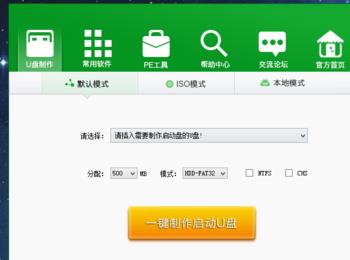
-
02
安装完毕后,插入u盘制作u盘的启动盘,按默认的设置即可,然后在制作之前可以点击个性化设置,进行字体,启动时间和背景图片的选择。然后制作就行了。
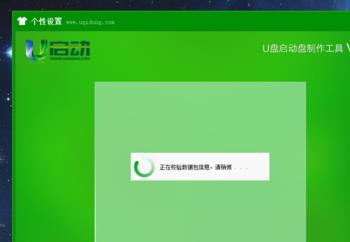
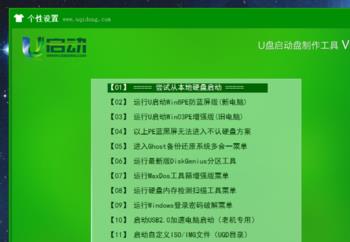
-
03
制作完成之后将下载好的系统镜像文件转移到u盘里面,最后重启电脑,在电脑重启开机状态下进入bootmenu菜单,方法是点按f12按钮然后进入bootmenu,用方向键选择usb-hdd然后点击回车键。
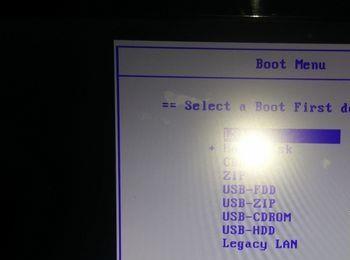
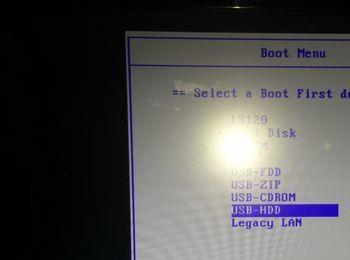
-
04
然后就会进入系统选择界面按照提示选择win03pe或者是win8pe,其实选win03pe就行,点击回车键进入,然后等待几秒就会进入pe 系统在这里只展示win03pe 然后就是做系统了。
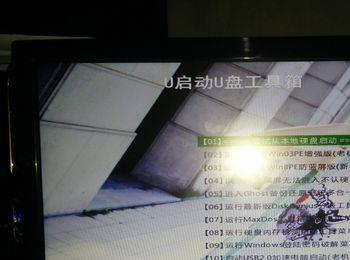
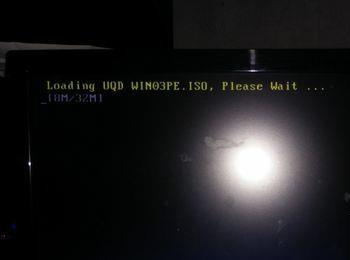
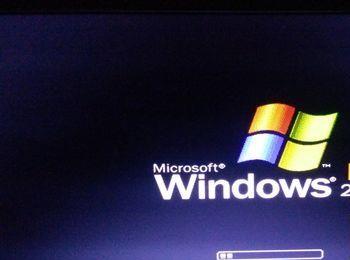


-
05
进入系统后会直接进入一键装机的程序可以直接操作,如果不想这样的话也可以退出,然后点击桌面上的一键装机图标进入。

-
06
进入之后选择你加入u盘的系统镜像文件,注意有一个急救系统这里要提醒一下,如果你点击了急救系统,在装完系统启动的时候会进入系统选择的界面,这个可能有些人会受不了,特别是有强迫症的,这会让你很不舒服,注意不要点击释放急救系统
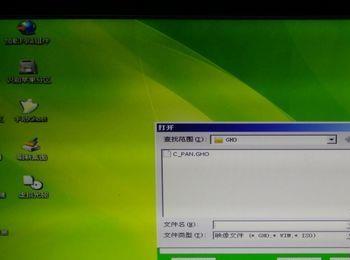

-
07
最后点击开始就可以了就会进入装系统的界面,然后我们在装完系统后进行一定的调试就行了,比如安装驱动之类的。一切完毕后系统可能会与电脑屏幕不对齐,点击显示器的自动调整即可。
